plages braille
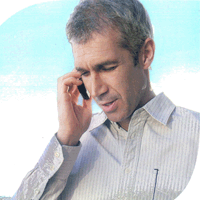 Mobile Speak est compatible avec des plages Braille portables. L'information textuelle ainsi que les contrôles qui apparaissent sur l'écran du téléphone pourront être lus en Braille en même temps que vous naviguez sur votre téléphone portable. Si vous avez une plage Braille avec des touches pour écrire, vous pouvez créer et éditer des documents dans les langues et grades disponibles dans l'onglet Braille du panneau de configuration de Mobile Speak.
Mobile Speak est compatible avec des plages Braille portables. L'information textuelle ainsi que les contrôles qui apparaissent sur l'écran du téléphone pourront être lus en Braille en même temps que vous naviguez sur votre téléphone portable. Si vous avez une plage Braille avec des touches pour écrire, vous pouvez créer et éditer des documents dans les langues et grades disponibles dans l'onglet Braille du panneau de configuration de Mobile Speak.
Dans l'onglet Braille du panneau de configuration de Mobile Speak, vous pouvez connecter votre téléphone avec n'importe quelle des plages Brailles listées comme compatibles. Si vous avez plusieurs plages Braille il est aussi très facile de permuter la connexion d'une plage à l'autre.
1. Commencer.
Pour certains dispositifs (dont ceux de Humanware, BAUM, et Handy Tech), la première étape pour pouvoir utiliser une plage Braille avec MS est de coupler votre dispositif Braille avec votre téléphone portable.
Veuillez lire la documentation de votre dispositif Braille pour connaître le mot de passe utilisé pour se connecter à d'autres dispositifs (cela peut être lié au numéro de série de votre dispositif Braille).
S'il n'y a pas de mot de passe prédéterminé, vous pouvez utiliser n'importe quelle suite de chiffres, en général pas plus de 4 chiffres, comme 1234 qui est le mot de passe utilisé par défaut par la plupart des dispositif qui se connectent par Bluetooth.
Tous les dispositifs Bluetooth utilisent un numéro d'authentification lorsque les utilisateurs essayent d'établir une connexion entre eux, ce qui garantit une certaine sécurité.
Une fois le dispositif Braille ajouté comme nouveau dispositif dans la page Braille, vous n'avez plus besoin de répéter le processus pour l'utiliser avec Mobile Speak, et vous pouvez l'activer et le désactiver à tout moment.
Vous devrez répéter le processus seulement si vous avez :
• reformaté votre téléphone,
• effacé le couplage Bluetooth entre votre dispositif Braille et votre téléphone portable,
• supprimé le dispositif Braille de la page Braille,
• désinstallé complètement Mobile Speak et réinstallé ou actualisé une nouvelle version,
• quelque chose a changé avec le dispositif Braille qui a altéré son adresse Bluetooth.
2. Entrer et Éditer un texte en utilisant le Braille.
Lorsque le focus se trouve sur un contrôle d'édition, vôtre barrette braille bascule automatiquement en mode édition et Mobile Speak fait apparaître un curseur, matérialisé par les points 7 et 8.
Pour obtenir l'affichage du curseur braille sur les points 7 et 8, il vous faut au préalable avoir sélectionné la table de lecture (Braille computer 8 point). Ce réglage est disponible dans le groupe des options braille depuis le panneau de configuration de Mobile Speak.
Maintenant, si vous utilisez les commandes de sélection pour du texte, ce paramètre aura pour effet que les points 7 et 8 marqueront toute la portion de texte surlignée.
Important, selon le mode de saisie que vous utiliserez à savoir : braille abrégé ou, braille intégral), la chaine de caractères que vous venez d'entrer ne s'affichera en braille qu'après la frappe du caractère espace ou tout autre commande qui déplace le focus de la zone active.
Prenez le temps de découvrir les nombreux paramètres braille que vous offre Mobile Speak. Les tables braille en sont un très bon exemple car vous pouvez différencier la table braille pour la lecture de celle pour la saisie.
Important : vous pouvez en cours de saisie effacer le caractère ou la chaîne de caractères que vous êtes en train d'écrire à l'aide de la touche retour arrière ou la commande braille échap de votre afficheur braille.
En d'autres termes, vous n'avez pas besoin d'attendre l'affichage braille de ce que vous venez de saisir pour procéder à sa modification ou sa suppression.
Pour plus d'informations, veuillez vous reporter au manuel d'utilisation de votre appareil braille, disponible chez votre revendeur.


















